Sådan bruger du iPhone 7 Plus 'portrættilstand

iPhone 7 Plus' nye dual-kamera opsætning er fantastisk, men der er en funktion, der skiller sig ud over alle andre: Portrættilstand. Ved hjælp af begge kameraer er iPhone 7 Plus i stand til at finde ud af, hvor tingene er i forhold til hinanden, og uden Photoshop kan et smartphone-billede se ud som om det blev taget med en DSLR. Lad os se på, hvordan det virker, og hvordan det skal bruges.
Hvordan iPhone Emulerer Grunne Dybdeskarphed og Portrætbilledet
RELATERET: Sådan manipuleres dybdeskarpheden for at tage bedre fotos
I fotografering , et billede med en lav dybdeskarphed er en, hvor motivet er i fokus, men alt andet er sløret og ude af fokus. Det skaber et virkelig behageligt udseende, der er især smigrende for portrætter.

RELATERET: Hvad er blænde?
Normalt er denne effekt skabt ved hjælp af en bred blænde; Jo bredere blænde, jo mere dyb dybdeskarphed. På grund af grænserne for smartphone kamerasensorer er det dog ikke muligt at få en meget lav dybdeskarphed, selv med et bredt blændeobjektiv. Den lille sensorstørrelse og behovet for, at alle komponenterne passer ind i en telefon, tillader det ikke.
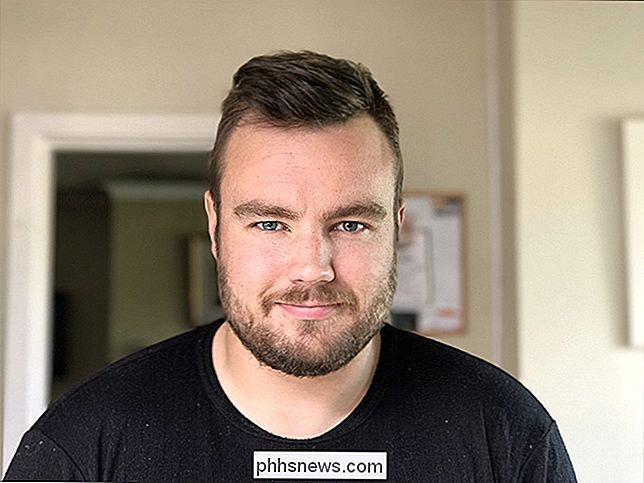
iPhone 7 Plus's portrættilstand, set i ovenstående billede, forfalder effekten. I stedet for at bruge et bredt blændeobjektiv, bruger det to kameraer til at lave et dybdekort på scenen og blokerer selektivt bestemte områder, som den ved, er længere væk. Når det bliver rigtigt, emulerer det udseendet af et portrætskud med en DSLR rigtig godt.
For at forstå, hvordan dette virker, sæt dit indeks omkring 18 centimeter foran dit ansigt og stirre på det. Luk først dit venstre øje. Åbn derefter dit venstre øje og luk dit højre øje. Når du gør det, skal du se din finger bevæge sig i forhold til baggrunden. Dette er parallax-effekten i aktion.

Dine øjne ser hver fingeren lidt anderledes ud. Din hjerne behandler de to indgange i en, så vi bemærker sjældent effekten i hverdagen, men denne binokulære vision er, hvad der giver os vores evne til at opfatte dybden. Den eneste grund til at du kan plukke et glas op fra bordet uden at spilde det er det, fordi dine øjne hver ser det fra et andet punkt, din hjerne kan triangulere sin position i forhold til dig.
Med to kameraer , iPhone 7 Plus har også en form for binokulær vision. Ved at analysere, hvor forskelligt billedet ser ud mellem de to kameraer, er det i stand til at lave et dybdekort og finde ud af, hvor forskellige objekter er i scenen.

Hold fingeren foran dit ansigt igen, denne gang lidt tættere. Bemærk hvordan det bevæger sig mere mod baggrunden end før? Hold det så langt væk som du kan. Se, hvordan det bevæger sig mindre?
Til iPhone flytter objekter, der er tæt på telefonen, mere mellem de to billeder, mens ting, der langt væk, som baggrunden, næppe bevæger sig.
Med dybdekartet bygget, er alt, hvad der skal gøres, til telefonen at finde ud af, hvilke områder du vil have skarpe og hvad der skal være sløret for at skabe portrætets udseende. Gennem en kombination af maskinindlæring og elementerne i scenen gør iPhone det bedste gæt på, hvad motivets skud er og holder det i fokus, alt andet bliver sløret i en vis grad. Det meste af tiden får det ret ret.
Sådan bruges portrættilstand
Åbn kameraapplikationen på din iPhone. For at komme til portrættilstand skal du svinge en gang til venstre eller trykke på, hvor det står Portræt over lukkerknappen.
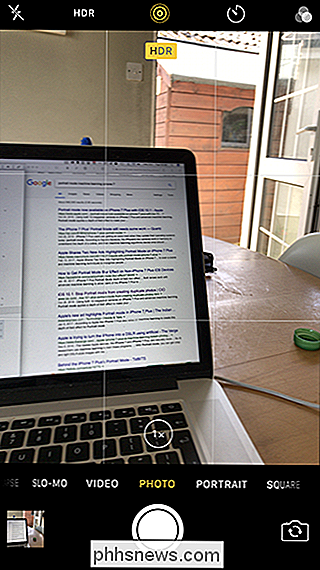
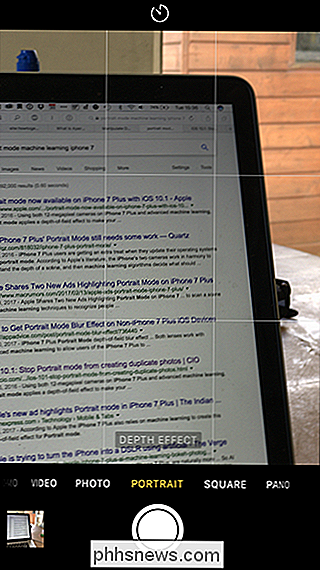
Brug af portrættilstand er stort set automatisk. Indstil dit emne i søgeren. Hvis du vil justere eksponering eller angive et emne, skal du trykke på dem.

Når effekten er låst, vil du se et eksempel. Dybdeffektboksen nederst på skærmen vil også blive gul.

Dit motiv skal være mellem ca. 0,5m og 2,5m af kameraet. Hvis de er for tætte eller for langt, får du en advarsel, og effekten virker ikke.

Når du er klar, skal du trykke på lukkerknappen for at tage et skud. Du skal få noget, der ligner lidt som billedet nedenfor.
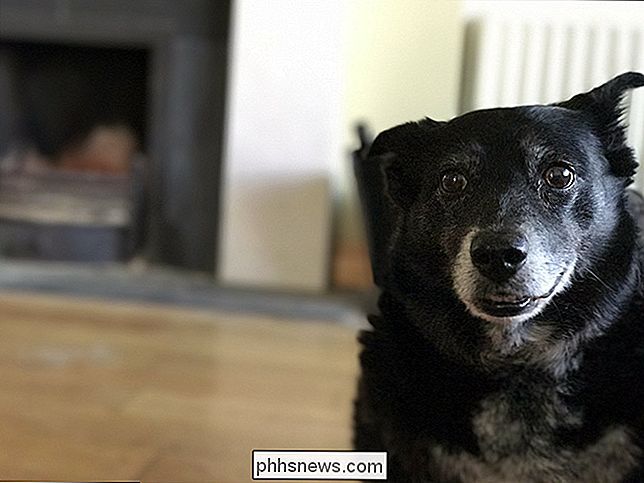
I tillæg til billedet med dybdeffekten får du også et almindeligt billede uden at det anvendes, hvis ting ikke virker.

Det er værd at bemærke, at mens det faktureres som portrættilstand, kan du gøre meget mere med det. Jeg elsker at bruge den til at tage billeder af små nærliggende genstande som denne humle.
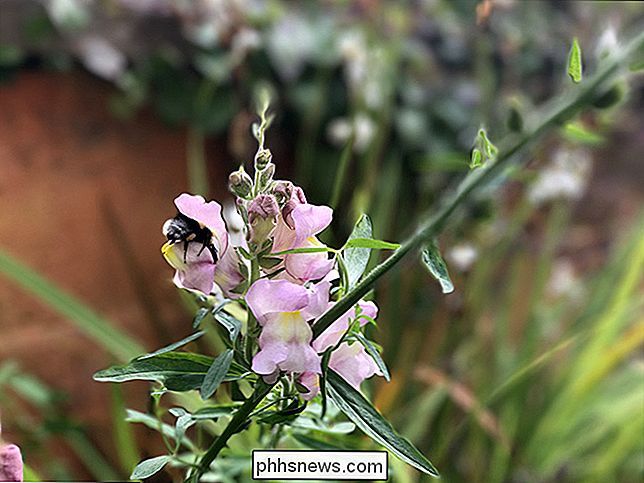
Dybdeffekterne virker rigtig godt her.
Hvor godt er dybdeffekten?
Apple er helt klart, at Portrait Mode stadig er i beta, og lejlighedsvis viser det. Når der er bløde kanter mellem emnet og baggrunden, virker det godt. Men når der er hårde kanter eller gennemsigtige områder, som i billedet nedenfor, kan de forkerte områder blive sløret.

På samme måde vil effekten aldrig se ud som et billede taget med en DSLR og et bredt blændeobjektiv. Det nærmer kun det. Hvis du zoomer ind og kontrollerer alle kanterne, vil du sandsynligvis kunne finde nogle underlige genstande.
Alt i alt er portrættilstand en god tilføjelse til iPhone. Det kan ikke altid se perfekt ud, men dybdeffekten er en god måde at isolere emner i dine billeder på. Det virker ikke for hvert billede, men det kan gøre dine portrætter og tætte billeder skiller sig ud.

På dette tidspunkt er du sikkert klar over, at online-anmeldelser kan være mindre end ærlige. Skrupelløse forhandlere, producenter og andre virksomheder er ikke over at prive deres økonomiske pumper med lidt glødende ros fra folk, der måske ikke er helt upartisk. RELATED: Sådan spot falske anmeldelser på Amazon, Yelp og andre Sites Men falske anmeldelser er ikke det eneste middel til at spille systemet: Der er en ny og voksende tendens til anmeldelser, der kan manipuleres og vende sig til virksomhedens uærlige fordel, selv når de er tilbage af ægte kunder.

Sådan synkroniseres Cortana-påmindelser fra en Windows 10-pc til din iPhone eller Android-telefon
Windows 10's Cortana virtuelle assistent giver dig mulighed for at indstille påmindelser med din stemme ved at skrive dem ind i cortana-boksen på din proceslinje eller fra din Sticky Notes-app. Men disse påmindelser vil normalt kun dukke op, når du er på din computer, hvilket gør dem nemme at savne. Cortana-appen til iPhone og Android kan sende dig skubbe meddelelser på din telefon, når Cortana skal minde dig om noget, så Du får disse påmindelser, selv når du er væk fra din computer.



